Trong quá trình sử dụng máy tính hằng ngày, chúng ta đều bắt gặp nhiều vấn đề diễn ra. Để giải quyết thì chúng ta cần phải truy cập vào hệ thống để điều chỉnh. Hiểu được điều đó, công cụ Control Panel trên hệ điều hành đã được ra đời. Nhưng Control Panel là gì và công dụng của nó dùng để làm gì trên máy tính laptop, pc thì không phải ai cũng biết được. Do đó, bài viết này mình sẽ chia sẻ cho mọi người biết được Control Panel là gì và Control Panel dùng để làm gì trên thiết bị máy tính để mọi ngươi có cái nhìn tổng quan và hữu ích đến công cụ mặc định này khi sử dụng hệ điều hành windows
Chủ đề tóm tắt trong bài viết
3 Cách mở Control Panel trên máy tính
Control Panel là gì?
Có thể hệ điều hành các bạn đang dùng sẽ ẩn hoặc không hiển thị một vài thông tin hoặc ứng dụng mà bạn cần. Nhiều người sẽ phải nhờ đến sự hỗ trợ của người khác hoặc Internet, điều này thật sự rất tốn thời gian của các bạn. Do đó, việc biết Control Panel là gì là một ưu thế mà các bạn nên trang bị cho bản thân. Trước hết, mọi người cần phải biết Control Panel là gì để dễ dàng hiểu được cách dùng cũng như là công dụng của nó.
Bạn đang xem: Control panel là gì
Như đã được đề cập một vài thông tin bên trên, chúng ta có thấy được Control Panel là một thành phần quan trọng có trong các hệ điều hành. Nó giúp người dùng thiết lập hoặc thay đổi các thông số, hệ thống bên trong máy tính. Thậm chí các bạn cũng có thể thêm hoặc xóa bớt những phần mềm không cần thiết hoặc ít dùng đến trong máy tính.
Ngoài ra, Control Panel còn cho phép người dùng sử dụng các tính năng cơ bản như: quyền truy cập hoặc ngắt kết nối mạng, chế độ ngủ đông khi quên tắt máy tính, thiết lập đồng hồ, tạo mật khẩu cho máy tính nhằm tăng tính bảo mật, tường lửa,… và còn vô số chức năng khác mà khó có thể liệt kê ra hết ở đây.
Control Panel dùng để làm gì?
Khi đã hiểu được Control Panel là gì, thì chúng ta sẽ cùng tìm hiểu nó dùng để làm gì trên thiết bị máy tính. Để giúp nhiều người không quá bỡ ngỡ khi trông thấy giao diện của Control Panel, mình sẽ điểm qua một vài ứng dụng chính của công cụ và dùng để làm gì. Ở một số hệ điều hành khác nhau thì tên ứng dụng sẽ khác nhau, nhưng công dụng của chúng vẫn không đổi nhé.
System and Security: Đề xuất những lựa chọn có tính duy trì tính toàn vẹn hệ thống và sao lưu dữ liệu, kiểm tra các phiên bản cập nhật chống virus và quét các ứng dụng tải về.Network and Internet: Cho phép người dùng điều chỉnh hoặc thay đổi cách kết nối máy tính vào mạng, hoặc chia sẻ dữ liệu với nhiều người khác.Hardware and Sound: Cung cấp cho người dùng quyền thay đổi hoặc điều chỉnh hoạt động của các phần cứng và các thiết bị truyền tải âm thanh.Programs: Có quyền tiếp cận các nhiệm vụ quản lý hệ thống (cài đặt/gỡ bỏ ứng dụng,…).User Accounts: Đề xuất các lựa chọn để thiết lập máy tính cho phép nhiều người sử dụng.Appearance and Personalization: Đưa ra nhiều lựa chọn để mọi người chọn với màn hình của mình như chế độ bảo vệ màn hình, nền màn hình,…Clock, Language, and Region: Cho phép người dùng thay đổi các định dạng của ngày tháng năm, thời gian, tiền tệ hay các con số theo khu vực hoặc các ngôn ngữ khác.Ease of Access: Cho phép thay đổi đặc điểm của khả năng truy cập.
Xem thêm: Subway Surfers Cho Android, subway Surfers Trên App Store
Ngoài ra, các bạn cũng nên biết qua một vài tính năng mà công cụ Control Panel đem lại cho người dùng.
Display: hiển thị màn hình thiết bị máy tính, cửa số của các ứng dụng.Administrative Tools: công cụ hỗ trợ quản lý hệ thống.Printer and Fax: thiết lập máy in và cách gửi fax trên máy tính.Fonts: Thay đổi phông chữ cũng như là lưu trữ các phông chữ trên máy tính.Mouse: điều chỉnh hoặc thay đổi một số chức năng của chuột máy tính.Scanners and Cameras: thiết lập máy scan hoặc máy ảnh cho máy tính.Power Option: tùy chỉnh sử dụng điện năng.Security Center: thiết lập an toàn cho máy tính tránh những mối đe dọa bên ngoài và bên trong.
Cách mở Control Panel trên máy tính
Có thể khi bạn dùng nhiều hệ điều hành, bạn sẽ bối rối trong giao diện của từng hệ điều hành. Cũng như là cách mở ứng dụng ở mỗi hệ điều hành khác nhau. Để tránh được điều đó, mình xin được hướng dẫn cách mở Control Panel nhanh chóng và dễ dàng như sau:
Mở bằng công cụ tìm kiếm trên máy tính
Trên thanh công cụ của hầu hết các hệ điều hành hiện nay, đều cho phép các bạn tìm kiếm ứng dụng trong hệ thống máy tính. Các bạn hãy nhấn chọn vào nút Start, chọn mục tìm kiếm và nhập từ khóa Control Panel rồi nháy Enter để khởi động.
Xem thêm: Zingplay Tá Lả Cho Android 3, phỏm Tá Lả Miền Bắc Trên App Store
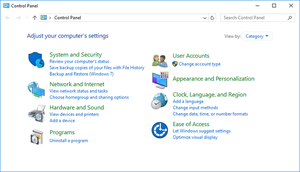
Mở bằng hộp thoại RUN
Đây cũng là một cách dễ dàng và nhanh chóng, không phải tìm kiếm quá lâu trên máy tính. Chỉ vài thao tác các bạn đã có thể khởi động được Control Panel nhanh chóng. Đầu tiên, các bạn nhấn tổ hợp phím Windows + R và nhập cụm từ Control Panel tiếp tục nhấn Enter để hoàn tất quá trình khởi động Control Panel.
Tổng kết
Qua bài viết này, mình mong rằng các bạn đã hiểu được Control Panel là gì và cách dùng nó như thế nào trên máy tính của mình dễ dàng hơn. Để từ đó dễ dàng thao tác trên công cụ này, nhằm tăng tính thuận tiện trong trải nghiệm và an toàn trong sử dụng. Đến đây thì chuyên mục giải đáp ý nghĩa wiki thuộc blog hỗ trợ cũng xin ngừng chia sẻ thêm về công cụ này trên máy tính, nếu mọi người muốn theo dõi nhiều hơn các chuyên mục liên quan thì nhớ ghé thăm thương xuyên hơn nữa nha
Chuyên mục: Hỏi Đáp










